
Éditeur PHP Apple vous présente un outil pratique : un logiciel qui peut sauvegarder automatiquement les clés USB. Ce logiciel a été conçu à l'origine pour résoudre le problème de perte ou de dommage de données lorsque les utilisateurs utilisent des clés USB. Grâce aux paramètres, les utilisateurs peuvent facilement réaliser une sauvegarde automatique des données du disque U et ne plus craindre de perdre des fichiers importants. Ce logiciel est facile à utiliser et ne nécessite pas de paramètres compliqués. Insérez simplement une clé USB et il sera automatiquement sauvegardé, rendant vos données plus sécurisées et fiables. Les utilisateurs individuels et les utilisateurs professionnels peuvent en bénéficier. Pour des informations plus détaillées sur ce logiciel, veuillez prêter attention aux rapports de suivi sur le site Web php chinois.

Outils de préparation : FileYee
Équipement de base : ordinateur, disque U
Travail de base : Insérez le disque U dans l'ordinateur et affichez normalement, téléchargez et installez le logiciel FileYee.
Étape 1 : Créez une tâche de sauvegardeOuvrez FileYee et créez une tâche de sauvegarde :
①Sélectionnez le disque local/répertoire partagé, cliquez sur le bouton de requête pour sélectionner le chemin de la source de sauvegarde, qui est le dossier qui doit être sauvegardé sur votre ordinateur ;
Lors de la sélection de la méthode de sauvegarde synchrone. Généralement, la synchronisation unidirectionnelle est sélectionnée, c'est-à-dire que les modifications apportées aux fichiers informatiques seront automatiquement synchronisées avec le disque U, mais les modifications apportées aux fichiers du disque U ne mettront pas automatiquement à jour les fichiers informatiques.
③Sélectionnez le disque local/répertoire partagé, cliquez sur le bouton de requête pour sélectionner le chemin cible de la sauvegarde, qui est votre disque U, sélectionnez-le simplement directement ;
Lors de la modification de la tâche de sauvegarde, s'il n'y a aucun changement, le logiciel le fera automatiquement ; par défaut "Ma tâche de sauvegarde" 1", les chiffres augmentent progressivement. Mais il est recommandé de donner un nom à la tâche afin qu'elle puisse être facilement retrouvée ultérieurement, par exemple « Sauvegarde automatique de l'ordinateur et de la clé USB ».
⑤Cliquez sur "Créer une tâche".
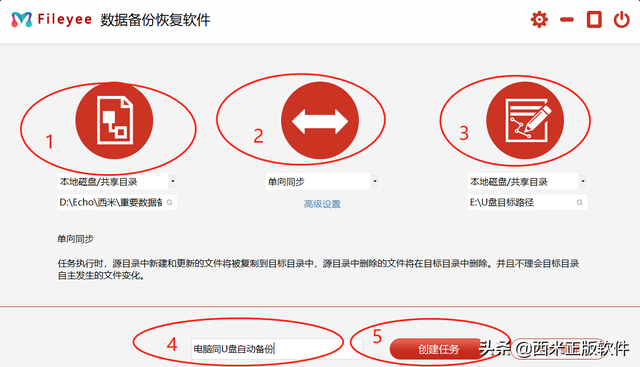 Étape 2 : Actualiser pour démarrer la première sauvegarde
Étape 2 : Actualiser pour démarrer la première sauvegardeUne fois la création de la tâche terminée, retournez au centre de gestion des tâches et cliquez sur « Actualiser » pour démarrer la première sauvegarde automatique. Sous la sauvegarde du fichier, vous pouvez afficher les informations sur la progression de la tâche. Une fois la sauvegarde terminée, le message « L'exécution de la tâche a réussi » s'affichera, indiquant que le processus de sauvegarde est terminé.
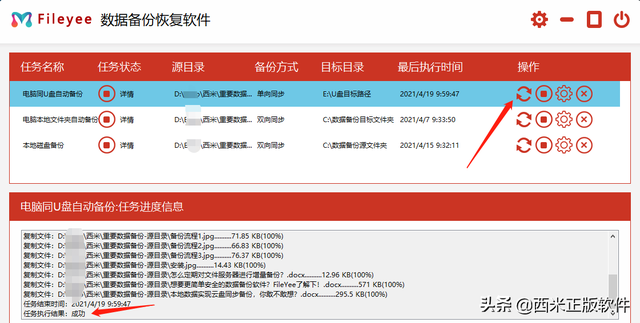
Si la tâche ne parvient pas à s'exécuter, elle peut être recréée et elle sera généralement exécutée avec succès. Une fois la sauvegarde réussie, nous pouvons consulter le tableau de comparaison des deux dossiers :
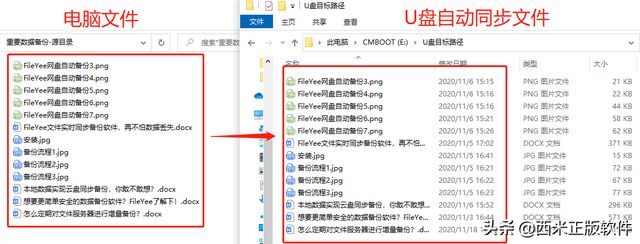 Étape 3 : Définissez la fréquence de mise à jour de synchronisation
Étape 3 : Définissez la fréquence de mise à jour de synchronisationEnfin, définissez la fréquence de mise à jour de synchronisation, qui correspond à la fréquence et au nombre de mises à jour souhaitées pour le logiciel. le temps de synchronisation automatique peut être précis, de sorte que les besoins personnalisés peuvent être satisfaits. En parallèle, vous pouvez également définir le « filtrage des fichiers » et la « nouvelle tentative automatique ». Si vous ne savez pas comment le configurer, vous pouvez vous référer à l'article : Gestion des paramètres avancés du logiciel de sauvegarde automatique des données FileYee,
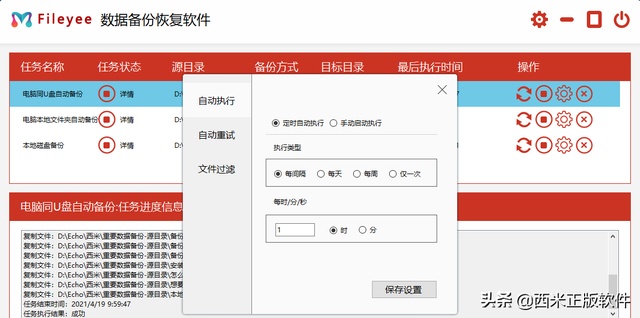
Le l'intégralité du fichier informatique est automatiquement sauvegardée avec une clé USB. Il s'agit d'un processus simple en trois étapes, vous pouvez donc facilement réaliser une sauvegarde automatique et dire adieu au copier-coller manuel, ce qui améliorera considérablement l'efficacité du travail. . Ce qu'il faut noter ici est le suivant : si la clé USB est retirée de l'ordinateur, vous devrez peut-être recréer la tâche pour réaliser une sauvegarde automatique.
Ce qui précède est le contenu détaillé de. pour plus d'informations, suivez d'autres articles connexes sur le site Web de PHP en chinois!
 Comment enregistrer des fichiers sur une clé USB
Comment enregistrer des fichiers sur une clé USB
 Que dois-je faire si le disque USB ne peut pas être lu sur l'ordinateur ?
Que dois-je faire si le disque USB ne peut pas être lu sur l'ordinateur ?
 Introduction aux logiciels de modélisation paramétrique
Introduction aux logiciels de modélisation paramétrique
 La différence entre Java et Java
La différence entre Java et Java
 Comment échanger des pièces VV
Comment échanger des pièces VV
 Windows change le type de fichier
Windows change le type de fichier
 Le taux de réussite du ticket de réserve du chemin de fer 12306 est-il élevé ?
Le taux de réussite du ticket de réserve du chemin de fer 12306 est-il élevé ?
 utilisation de location.reload
utilisation de location.reload